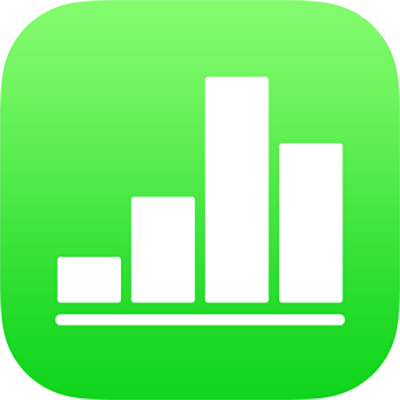
Σύνδεσμος προς ιστοσελίδα, email ή φύλλο στο Numbers στο iPhone
Μπορείτε να μετατρέψετε οποιοδήποτε κείμενο σε σύνδεσμο που ανοίγει ένα άλλο φύλλο στο υπολογιστικό φύλλο ή μια ιστοσελίδα ή ένα μήνυμα email.
Το Numbers ανιχνεύει αυτόματα έγκυρες διευθύνσεις ιστού (URL) και διευθύνσεις email και τις μορφοποιεί (για παράδειγμα, με μια υπογράμμιση ή διαφορετικό χρώμα) για να υποδείξει ότι είναι ενεργοί σύνδεσμοι. Μπορείτε να επεξεργαστείτε αυτούς τους συνδέσμους ή να τους απενεργοποιήσετε ώστε να εμφανίζονται και να συμπεριφέρονται ως κανονικό κείμενο. Αν δεν θέλετε το Numbers να εντοπίζει αυτόματα τους συνδέσμους, μπορείτε να απενεργοποιήσετε την αυτόματη μορφοποίηση συνδέσμων.
Προσθήκη συνδέσμου
Επιλέξτε το κείμενο που θέλετε να μετατρέψετε σε σύνδεσμο και μετά αγγίξτε «Σύνδεσμος».
Ίσως χρειαστεί να στρέψετε τη συσκευή σας σε οριζόντιο προσανατολισμό ή να αγγίξετε το
 για να δείτε την επιλογή «Σύνδεσμος»
για να δείτε την επιλογή «Σύνδεσμος»Στον επεξεργαστή συνδέσμων, αγγίξτε «Σύνδεσμος προς» και επιλέξτε έναν τύπο συνδέσμου (Ιστοσελίδα, Email ή Φύλλο).
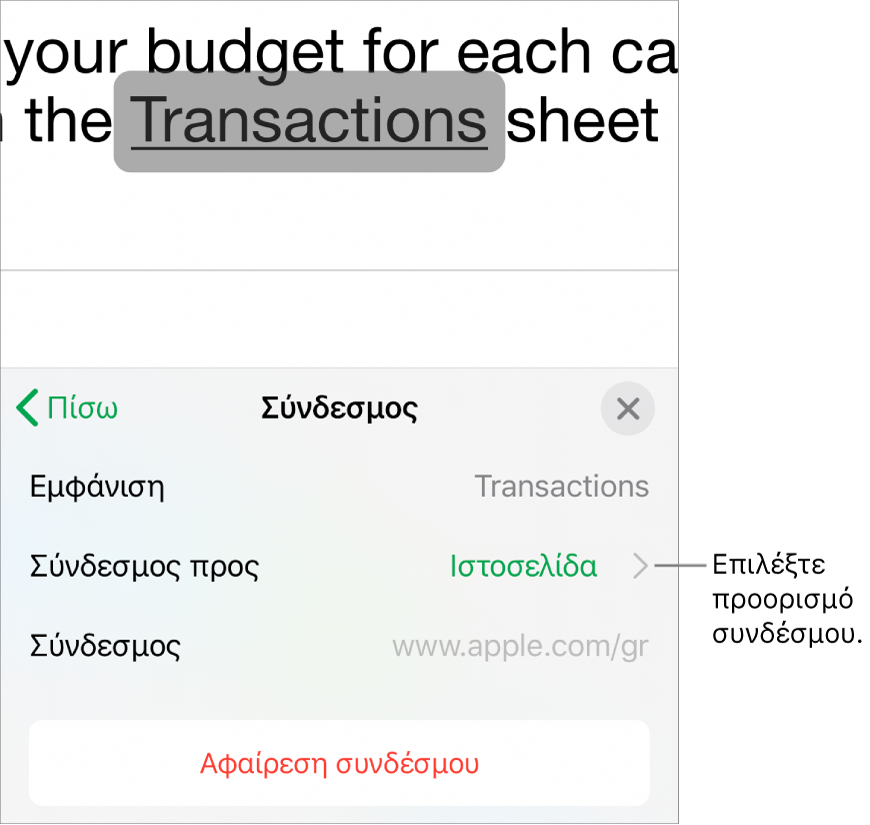
Προσδιορίστε λεπτομέρειες για τον προορισμό:
Ιστοσελίδα: Ανοίγει μια ιστοσελίδα σε ένα πρόγραμμα περιήγησης. Στο πεδίο «Προβολή» εισαγάγετε το κείμενο που θέλετε να βλέπουν οι αναγνώστες. Για παράδειγμα, ίσως να θέλετε να εμφανίζεται το όνομα του τομέα (domain) και όχι ολόκληρη η διεύθυνση ιστού. Στο πεδίο «Σύνδεσμος» εισαγάγετε το URL για την ιστοσελίδα.
Email: Ανοίγει ένα μήνυμα email συμπληρωμένο με τη διεύθυνση που παρέχετε στο πεδίο «Προς». Στο πεδίο «Προβολή» εισαγάγετε το κείμενο που θέλετε να βλέπουν οι αναγνώστες. Για παράδειγμα, ίσως να θέλετε να εμφανίζει το όνομα του παραλήπτη και όχι ολόκληρη τη διεύθυνση email. Εισαγάγετε ένα θέμα στο πεδίο «Θέμα» ή αφήστε το κενό.
Φύλλο: Μεταβαίνει σε ένα άλλο φύλλο στο υπολογιστικό φύλλο. Αγγίξτε το φύλλο προς το οποίο θέλετε να δείχνει ο σύνδεσμος. Στο πεδίο «Προβολή» εισαγάγετε το κείμενο που θέλετε να βλέπουν οι αναγνώστες.
Για να επαληθεύσετε τον προορισμό, αγγίξτε «Πίσω» και μετά αγγίξτε το κουμπί «Άνοιγμα συνδέσμου», «Σύνταξη email» ή «Μετάβαση σε φύλλο».
Αν δεν χρειάζεται να κάνετε επαλήθευση του συνδέσμου, αγγίξτε το φύλλο για να κλείσετε τα χειριστήρια.
Επεξεργασία ή απενεργοποίηση συνδέσμου
Αγγίξτε το κείμενο του συνδέσμου (σε ένα κελί πίνακα, αγγίξτε πρώτα το κελί πίνακα και μετά αγγίξτε τον σύνδεσμο).
Στον επεξεργαστή συνδέσμου, αγγίξτε «Ρυθμίσεις συνδέσμου».
Πραγματοποιήστε τις αλλαγές σας ή αγγίξτε «Αφαίρεση συνδέσμου».
Όταν αφαιρείτε έναν σύνδεσμο, το κείμενο του συνδέσμου διατηρείται αλλά η μορφοποίηση του συνδέσμου αφαιρείται και ο σύνδεσμος δεν είναι πλέον ενεργός.
Όταν τελειώσετε, αγγίξτε το φύλλο για να κλείσετε τα χειριστήρια.
Απενεργοποίηση αυτόματης μορφοποίησης για συνδέσμους
Αν δεν επιθυμείτε το Numbers να μορφοποιεί αυτόματα διευθύνσεις ιστότοπων και διευθύνσεις email ως ενεργούς συνδέσμους, μπορείτε να απενεργοποιήσετε την αυτόματη μορφοποίηση.
Αγγίξτε το
 στο πάνω μέρος της οθόνης.
στο πάνω μέρος της οθόνης.Αγγίξτε «Ρυθμίσεις» και μετά αγγίξτε «Αυτόματη διόρθωση».
Απενεργοποιήστε την «Εφαρμογή στιλ συνδέσμου».
Οι σύνδεσμοι δεν φαίνονται πλέον ως σύνδεσμοι αλλά εξακολουθούν να είναι ενεργοί, εκτός αν απενεργοποιήσετε επίσης την επιλογή «Αυτόματη ανίχνευση συνδέσμων».
Η ρύθμιση εφαρμόζεται στο νέο κείμενο που εισάγετε σε όλα τα υπολογιστικά φύλλα Numbers. Οι σύνδεσμοι που ήδη υπάρχουν δεν θα επηρεαστούν από αυτήν την αλλαγή.